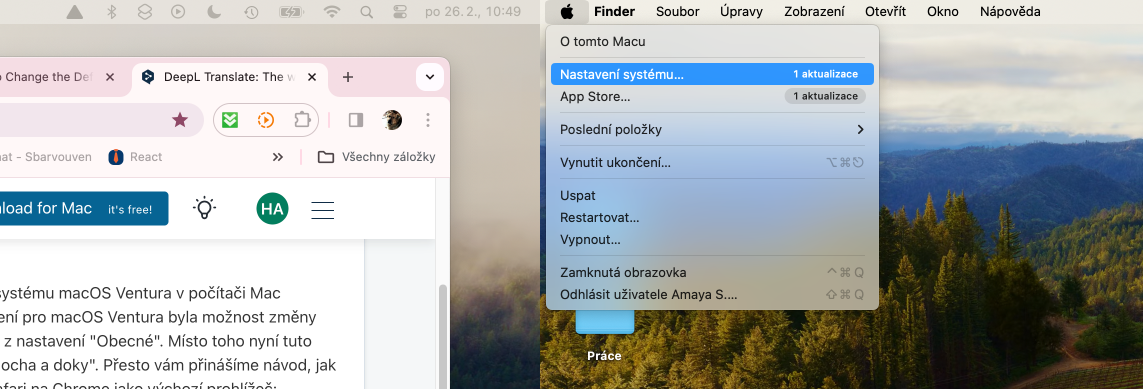Kako spremeniti privzeti internetni brskalnik na Macu? Čeprav je Apple izboljšal Safari, svoj izvirni brskalnik v napravah iPhone in Mac, z veliko zanimivimi in uporabnimi funkcijami, si vsak uporabnik Maca ne želi uporabljati Safarija za vsakodnevna opravila. Če spadate v to skupino in iščete način, kako spremeniti privzeti brskalnik na vašem Macu, ste prišli na pravo mesto.
Lahko bi bilo te zanima

S prihodom operacijskega sistema macOS Ventura je Apple prvotne sistemske nastavitve zamenjal z novimi sistemskimi nastavitvami, ki so v marsičem podobne nastavitvam v operacijskem sistemu iPadOS, na primer. Za nekatere uporabnike je morda težje krmariti v sistemskih nastavitvah, a ni razloga za skrb – tukaj ne manjka možnost spremembe privzetega spletnega brskalnika.
Kako spremeniti privzeti spletni brskalnik na Macu
Če želite spremeniti privzeti spletni brskalnik na vašem Macu, sledite spodnjim navodilom.
- V zgornjem levem kotu zaslona Mac kliknite meni -> Sistemske nastavitve.
- V levem podoknu okna z nastavitvami kliknite na Namizje in priklopna postaja.
- Pojdite na razdelek Pripomočki.
- V spustnem meniju na desni strani predmeta Privzeti brskalnik izberite želeni brskalnik.
In je narejeno. Pravkar ste uspešno spremenili privzeti spletni brskalnik na vašem Macu. Lokacija ustrezne nastavitvene možnosti v razdelku Widgets sistemskih nastavitev je morda za nekatere presenetljiva in zmedena, a pomembno je, da operacijski sistem macOS še vedno ponuja to možnost.